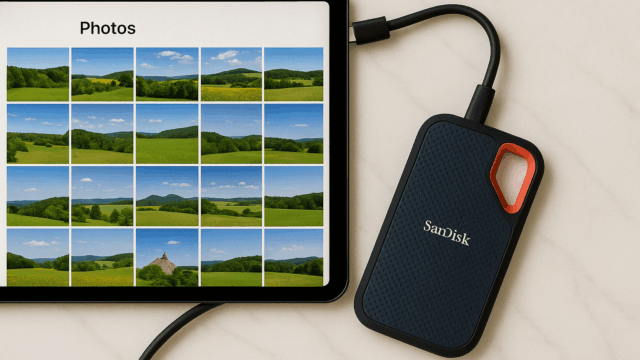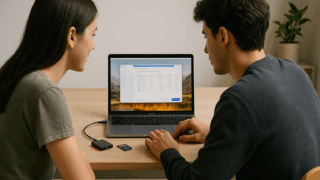MacとWindowsどっちがいい?動画編集で後悔しないパソコン選びガイド
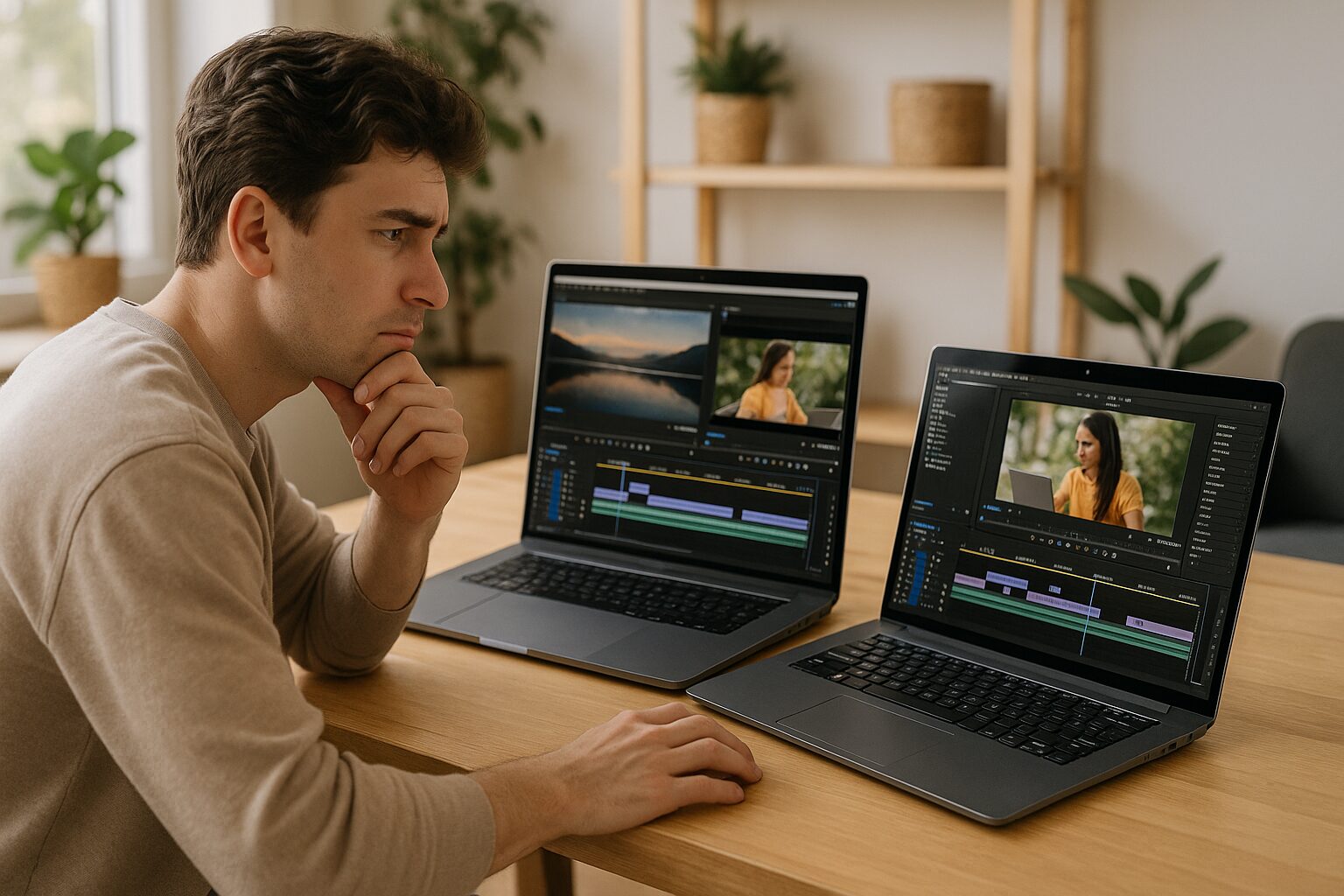 動画編集を始めるなら、MacとWindowsどっちが適しているのか迷っていませんか?実は用途や使いたいソフトによって、MacとWindowsでは得意・不得意が分かれます。Macは操作性や色表現で定評がありますが、Windowsには選べるスペックの幅広さや価格面のメリットがあります。
動画編集を始めるなら、MacとWindowsどっちが適しているのか迷っていませんか?実は用途や使いたいソフトによって、MacとWindowsでは得意・不得意が分かれます。Macは操作性や色表現で定評がありますが、Windowsには選べるスペックの幅広さや価格面のメリットがあります。
この記事では「動画編集はMacがいい理由」「一番使われている動画編集ソフト」「MacBook AirとProどちらが向くか」「動画編集でMacBook Proは本当に大丈夫?」といった疑問に細かく答えていきます。この記事を読み終えれば、自分にぴったりの編集環境がすぐに見つかるはずです。
- MacとWindowsで動画編集に向く違いを明確に解説
- Macが優れている理由とWindowsのデメリットを紹介
- MacBook AirとPro、編集向きはどちらか判断できます
- 特定の編集ソフトや用途別に最適な環境がわかります
- 今すぐ選べるおすすめ機種も厳選して紹介予定
MacとWindows、動画編集でどちらが優れているか徹底比較

- MacとWindowsで動画編集をする際の基本的な違い
- 動画編集はMacがいい理由は何か?
- Windowsで動画編集する際のデメリットとは
- 動画編集にはMacBook AirとPro、どちらがいい?
- MacBook Proで動画編集はきつい?実際の性能と評価
1. MacとWindowsで動画編集をする際の基本的な違い
MacとWindowsでは編集ソフトの対応状況やOSレベルでの安定性が異なります。MacはFinal Cut Proなど、Apple純正の編集ソフトが高性能かつ最適化されており、OSとの連携もスムーズ。一方、WindowsではAdobe Premiere ProやDaVinci Resolveなど、プロ仕様のソフトが豊富に揃っており、Windows向けの高性能GPUや拡張性が強みです。
また、MacはハードウェアとOSの統合設計により動作が安定し、動画書き出しやプレビューが安定的に行えます。Windowsは多様なハード構成を選べる反面、相性問題やドライバ不具合のリスクが存在します。とはいえ、コスト重視なら自作やカスタムPCで高スペック環境が構築できる点も見逃せません。
2. 動画編集はMacがいい理由は何か?
動画編集をMacで行う最大のメリットは、ソフトとの最適化と色精度の高さにあります。AppleのMシリーズチップはFinal Cut Pro向けに設計されており、4K編集やカラーグレーディングも軽快に動作。さらに、MacのRetinaディスプレイは色域が広く、編集やプレビューで色のズレを抑え、映像の精度を保てる点が評価されています。
また、動画素材の取り込みや書き出しの際、ハードとOS間の最適な連携によりエンコーディング処理が速く、作業時間を短縮できます。音声やグラフィックスなど複数トラックの扱いでも安定して動作。総合的な使い勝手の良さは、特に初めて本格編集する方や、スピードと品質を両立させたい場合に大きな価値となります。
3. Windowsで動画編集する際のデメリットとは
Windowsはソフトやハードの選択肢が豊富な反面、動画編集においてはトラブルの発生率が高いという声も多くあります。特に編集ソフトとドライバの相性、GPUによるハードウェアアクセラレーションの最適化不足などが、パフォーマンスの不安定さを引き起こす要因になります。例えばPremiere Proでの書き出しが途中で止まる、エフェクトの処理がもたつくといったケースはWindows環境で比較的よく聞かれます。
また、マルチディスプレイ環境や高解像度素材の処理中にメモリ不足やソフトのクラッシュが発生することもあり、安定性を求めるクリエイターにとっては大きなリスクです。頻繁にアップデートされるOSやセキュリティパッチとの相性も考慮する必要があり、安心して作業に没頭できる環境を構築するには一定の知識が求められます。
4. 動画編集にはMacBook AirとPro、どちらがいい?
動画編集をノートPCで行う場合、MacBook AirとProのどちらを選ぶかは非常に重要なポイントです。MacBook Airは軽量かつ高性能なMシリーズチップを搭載していますが、ファンレス設計のため長時間の高負荷作業では熱による性能低下が懸念されます。軽めの編集や短時間のクリップ作成であれば問題ありませんが、4Kや長編動画の編集となると負荷がかかりすぎてパフォーマンスが落ちてしまいます。
対してMacBook Proは冷却ファンを内蔵し、高い処理能力を安定して発揮できます。特にM3 ProやM3 Maxモデルは複雑な編集にも余裕で対応でき、プレビューや書き出し速度も圧倒的。映像制作を仕事にしたい、副業で本格的な編集をしたいという方にはMacBook Proのほうが適しています。長期的な投資として見ても、Proを選んだ方が後悔は少ないでしょう。
5. MacBook Proで動画編集はきつい?実際の性能と評価
一部で「MacBook Proは動画編集に不向き」「熱を持って性能が落ちる」といった声もありますが、それは旧モデルや使い方による誤解が多いです。最新のMacBook Pro(特にM2 Pro、M3 Pro以降)は、CPU・GPUともに進化しており、4K動画の複数レイヤー処理やリアルタイムプレビューも難なくこなせます。
また、XDRディスプレイ搭載モデルは映像の色彩や明るさが非常に正確で、編集時に見た通りの仕上がりが得られる点も高評価です。Final Cut ProやDaVinci Resolveを使うプロの現場でもMacBook Proが導入されている理由は、この高い信頼性と処理速度にあります。ハードに使っても耐えられる設計がされており、「きつい」と感じることはほぼありません。
今選ぶべき動画編集向けノートPCおすすめ5選
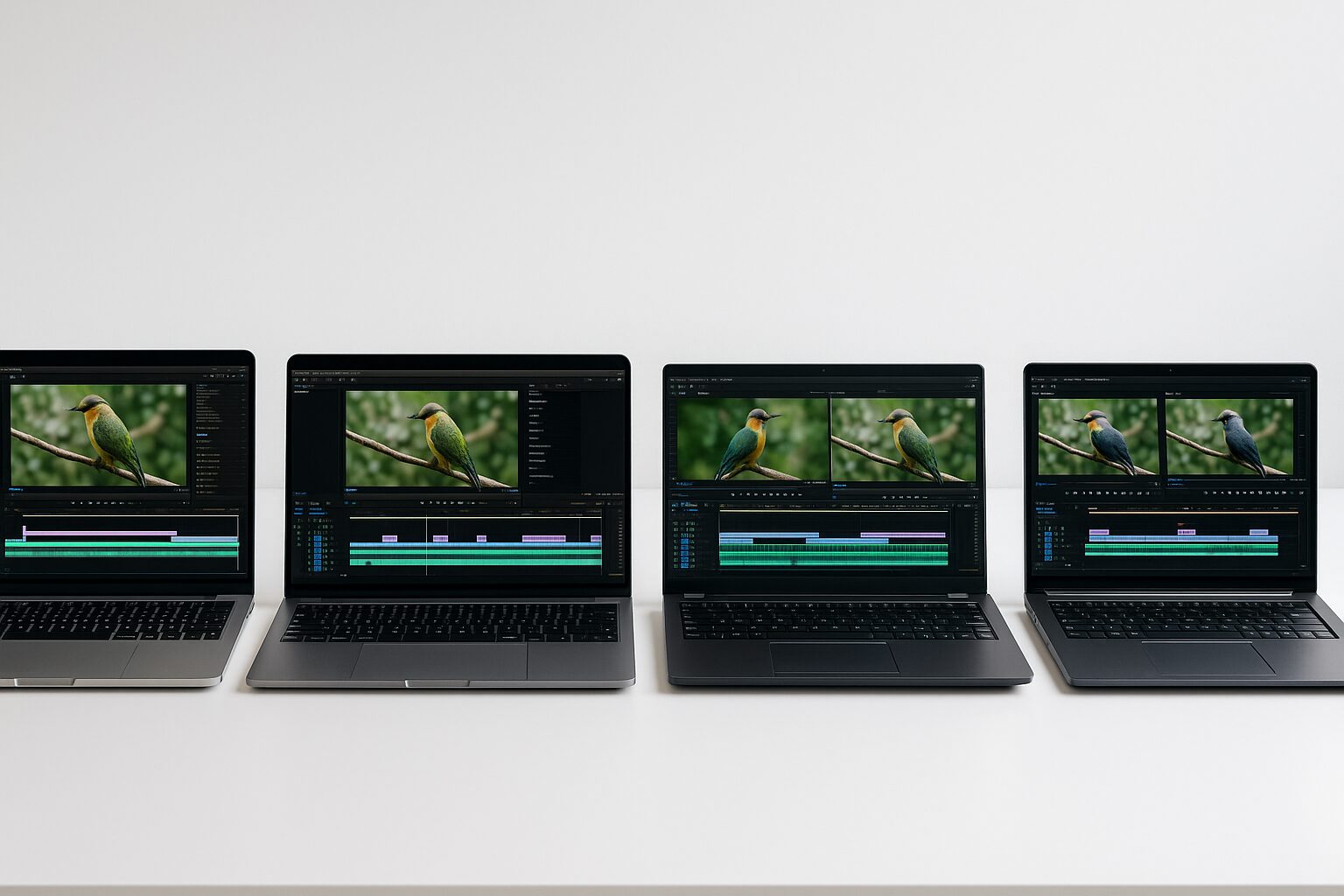
- Apple MacBook Pro M3 Proチップ搭載モデル 16インチ 18GB/512GB
- Apple MacBook Air M3チップ搭載モデル 15.3インチ 8GB/512GB
- ASUS Vivobook Pro 15 OLED K6502VV 15.6インチ RTX 4060搭載
- MSI Creator M14 14″ Core i7‑13620H RTX 4060/32GB/1TB
- HP ENVY x360 15-ey2000 Ryzen 7 7730U搭載モデル
1. Apple MacBook Pro M3 Proチップ搭載モデル 16インチ 18GB/512GB
動画編集に本気で取り組みたいクリエイターや映像関係者にとって、MacBook Pro M3 Proモデル(16インチ)は間違いなく最上級の選択肢の一つです。Apple独自のM3 Proチップは高いCPUおよびGPU性能を誇り、複数の4K映像素材やエフェクト処理を同時に行っても動作がまったくもたつきません。18GBの大容量メモリと512GBの高速SSDが搭載されており、複雑な編集作業でも余裕を持って対応できます。
16インチのLiquid Retina XDRディスプレイは、広色域P3対応かつ最大1600ニトの輝度を誇り、HDRコンテンツの編集にも最適。ディスプレイ上での色の再現性が非常に高く、実際の出力と限りなく一致するため、プロの映像制作においても信頼の厚い一台です。さらに6スピーカーサウンドシステムにより音響モニタリングもクリア。最大22時間のバッテリー駆動、Thunderbolt 4やHDMI、SDスロットなどの豊富なポート類も完備し、スタジオでも外出先でも妥協のない作業環境が手に入ります。
2. Apple MacBook Air M3チップ搭載モデル 15.3インチ 8GB/512GB
軽量で高性能なノートを求めつつ、動画編集にも妥協したくないというユーザーにとって、MacBook Air M3(15.3インチ)は非常に魅力的な選択肢です。最新のM3チップを搭載しており、動画編集ソフトのマルチタスク処理やトランジション処理、プレビュー再生なども滑らかにこなします。特に短編動画やSNS向けのコンテンツ制作においては、十分なパフォーマンスを発揮し、作業効率を劇的に向上させてくれます。
15.3インチのLiquid Retinaディスプレイは明るく、色の再現性も高いため、視認性・操作性ともに快適。さらにファンレス設計による静音性と、最大18時間の長時間バッテリー駆動により、自宅・カフェ・出張先でもストレスなく使えます。8GBメモリと512GB SSDは、日常の動画編集において十分な容量と速度を提供。軽さとパワーの絶妙なバランスを持つこのモデルは、フリーランスや副業クリエイターにも最適な1台です。
3. ASUS Vivobook Pro 15 OLED (Ryzen 7 5800H/16GB/512GB/RTX 3050)
Windows環境で本格的な動画編集をしたい方におすすめなのが、ASUS Vivobook Pro 15 OLEDです。高性能なRyzen 7 5800Hプロセッサーと専用GPU NVIDIA GeForce RTX 3050を搭載しており、Adobe Premiere ProやDaVinci Resolveといった動画編集ソフトでもサクサク動作します。16GBのメモリと512GBのSSDは、映像素材の取り回しや書き出しの速度においても高いパフォーマンスを発揮。中級者から上級者まで満足できるスペックを備えています。
特筆すべきは、フルHD解像度を超える有機EL(OLED)ディスプレイの美しさ。DCI-P3 100%の広色域と高いコントラスト比により、色調補正やグレーディングも正確に行えます。また、MIL-STD 810H準拠の堅牢性や、ナンバーパッド付きキーボードなど、使い勝手も抜群。価格帯としてはMacBookよりも抑えられ、Windowsユーザーが安心して選べる高性能機種です。動画編集初心者から本格クリエイターまで幅広いユーザーに支持される理由が詰まった1台です。
4. MSI Creator M14 14″ Core i7‑13620H RTX 4060/32GB/1TB
MSI Creator M14は、薄さ約22.3 mm、重量約1.6 kgのコンパクトボディに、インテル第13世代Core i7‑13620HとNVIDIA RTX 4060を搭載したパワフルノートPCです。メモリ32GB/SSD1TBの大容量構成で、4K動画編集や映像へのエフェクト処理、色調補正といったクリエイティブ作業も余裕をもってこなせます。14インチディスプレイはWUXGA(144Hz)表示に対応、滑らかなプレビュー再生と細部まで確認しやすい解像度を実現。
さらに、MIL‑STD‑810H準拠の高い堅牢性を備えており、外出先や移動中も安心して使える耐久性があります。薄型かつ軽量でありながら、RTX 4060によりリアルタイムプレビューやGPUアクセラレーションにも強く、コアユーザーの要求にも応えるパフォーマンスを提供。クーラーブースト冷却システムにより熱による性能低下も抑えられ、長時間の編集作業でも安定稼働。Windows環境で高性能かつ携帯性を両立させたい方に、自信を持っておすすめできる1台です。
5. HP ENVY x360 15.6インチ (Ryzen 7 7730U/16GB/512GB/AMD Radeon Graphics)
手頃な価格で動画編集に使えるノートPCを探している方にとって、HP ENVY x360は非常に魅力的な一台です。高効率なRyzen 7 7730Uプロセッサーと内蔵GPUのAMD Radeon Graphicsを搭載しており、フルHD動画の編集やYouTube向けの簡易コンテンツ制作などには十分対応できます。16GBのメモリと512GB SSDは、基本的な動画編集用途において快適な処理速度を実現し、初心者から副業クリエイターまで幅広く活用可能です。
ENVY x360最大の特徴は「2-in-1」デザイン。ディスプレイが360度回転し、タブレットのようにも使用できるため、タッチ操作やスタイラスによる編集が可能。ディスプレイは広視野角のIPS方式で、鮮やかな発色と高い視認性を確保。バッテリー駆動時間も長く、持ち運びにも便利です。リーズナブルな価格と実用性を兼ね備えたこのモデルは、コストを抑えながらも、確実なパフォーマンスを得たい方にぴったりのノートPCです。
まとめ:MacとWindowsの違いを理解して、動画編集に最適な1台を選ぼう
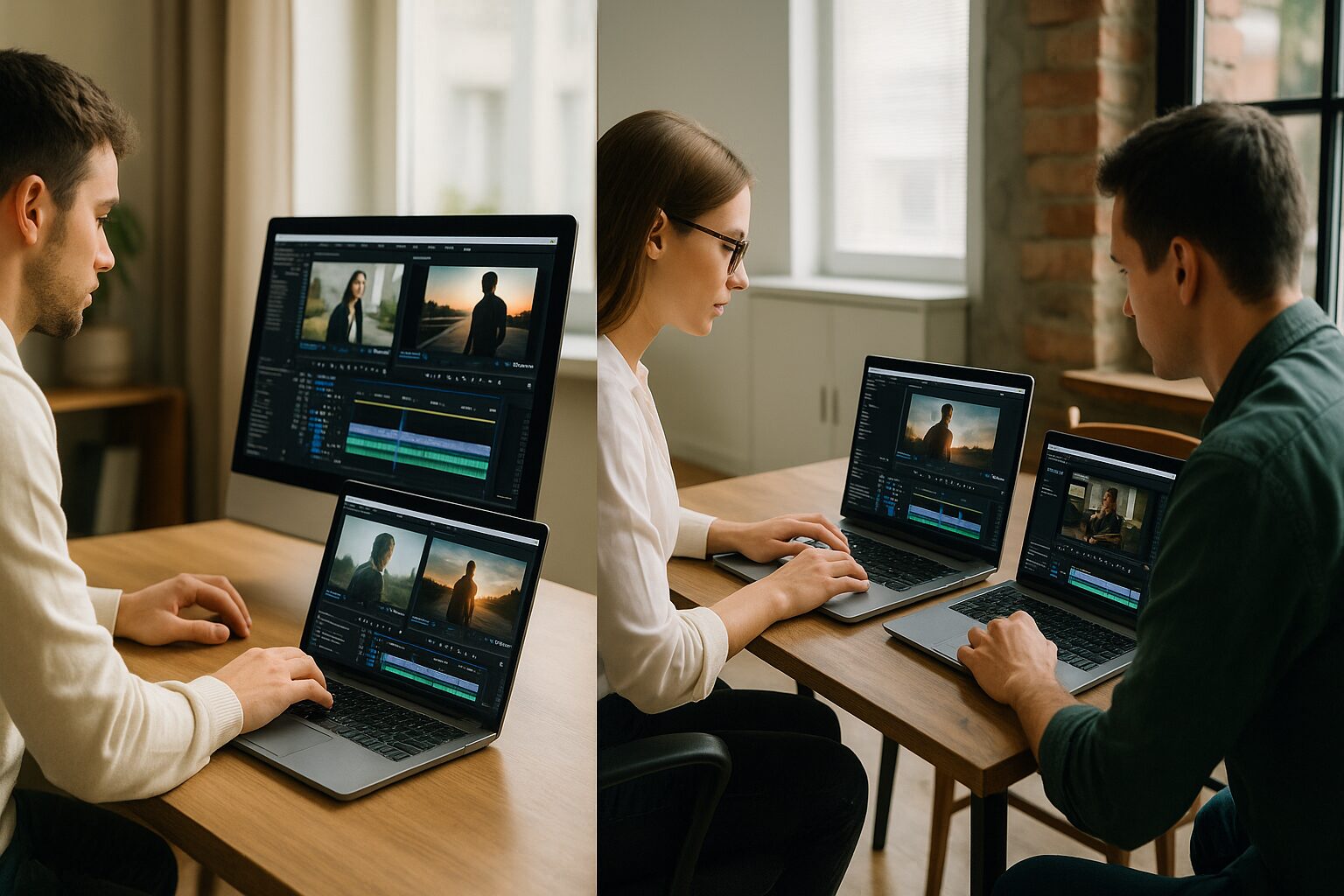 動画編集において「MacとWindowsどっちがいいのか?」という問いには、答えは一つではありません。MacはFinal Cut Proのような高性能ソフトと安定性、洗練された操作性が魅力で、プロの現場でも長年にわたって信頼されてきました。一方、Windowsは豊富なハードウェア構成や対応ソフトの選択肢の多さ、価格帯の幅広さが強み。特にPremiere ProやDaVinci Resolveを使用するユーザーにはWindows機のコスパや拡張性が大きな利点になります。
動画編集において「MacとWindowsどっちがいいのか?」という問いには、答えは一つではありません。MacはFinal Cut Proのような高性能ソフトと安定性、洗練された操作性が魅力で、プロの現場でも長年にわたって信頼されてきました。一方、Windowsは豊富なハードウェア構成や対応ソフトの選択肢の多さ、価格帯の幅広さが強み。特にPremiere ProやDaVinci Resolveを使用するユーザーにはWindows機のコスパや拡張性が大きな利点になります。
大切なのは、「自分の編集スタイルと目指すクオリティにマッチするマシンはどちらか」を見極めること。Macはシンプルな環境と高効率な統合性を求める方に、Windowsは自由度の高い構成とコストパフォーマンスを重視する方におすすめです。記事内で紹介したモデルの中から、自分の用途・作業量・予算に応じてベストな1台を選んでください。
適切なPC選びは、あなたの編集作業の効率を飛躍的に高め、表現の幅を広げてくれます。今こそ理想の編集環境を手に入れ、あなたの作品づくりを次のステージへと導いていきましょう。